Nous avons tous quelque chose à partager, peut être des expériences, histoires, connaissance dans n'importe quel domaine. De nos jours, c'est devenu facile de le faire. Le blogging est la plate-forme où nous pouvons partager tout ce que nous voulons.
Quand nous voulons faire un blog, nous devons nous demander trois choses:
1. Dans quel but je fais le blog?
2. Est-ce à long terme ou à court terme?
3. Ai-je assez d'argent à dépenser pour le domaine et l'hébergement?
Si vous voulez créer un blog pour le plaisir et que vous voulez simplement l'essayer dans la zone de blogs, vous pouvez commencer par créer un blog gratuit.. Blog gratuit dans le sens où vous n'avez pas à dépenser d'argent pour le domaine et l'hébergement. Il sera hébergé sur cette plateforme de blog particulière.
Si vous souhaitez créer un blog de manière fluide et sans aucune compétence technique, vous souhaitez le modifier. Ensuite, vous pouvez choisir WordPress.com.
WordPress est le CMS le plus populaire (système de gestion de contenu) maintenant. Vous pouvez vous y fier. Donc, voici les quelques étapes que vous pouvez suivre pour créer un blog gratuit avec l'aide de WordPress.com.
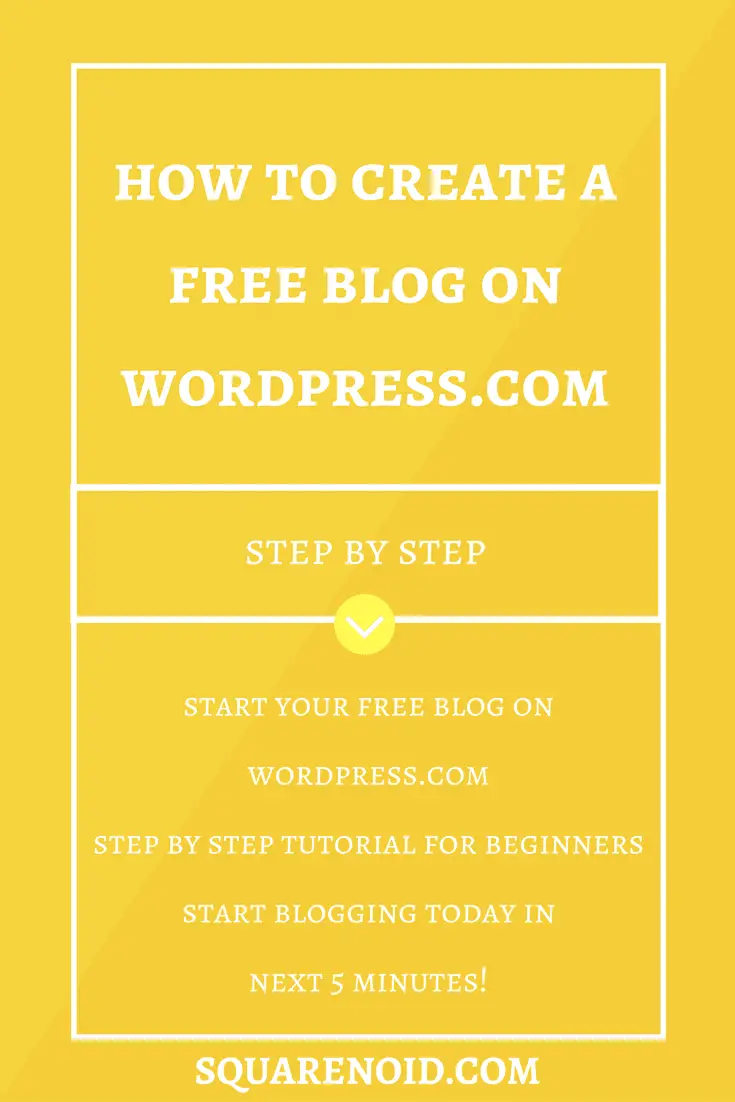
Ce tutoriel couvre complètement comment créer un blog gratuitement sur WordPress.com, alors voyons comment nous pouvons y arriver.
Étapes faciles pour créer un blog gratuitement sur WordPress.com
- Aller à WordPress.com
- Choisissez un thème
- Choisissez le nom de domaine
- Sélectionnez le plan d'hébergement
- Inscrivez-vous dans WordPress
- Personnalisez votre blog
- Créez votre premier message
- Configurer Gravatar
- Vous avez terminé!
Allez d'abord à WordPress.com
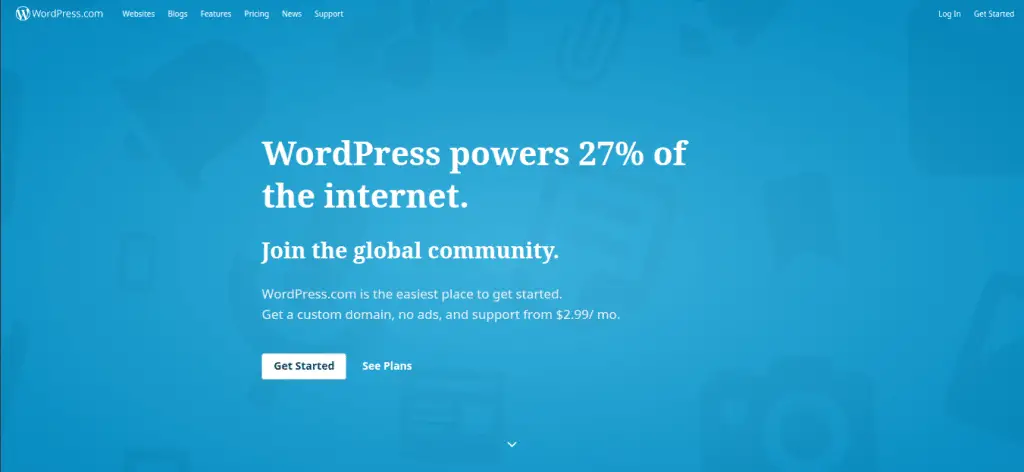
Cliquer sur Commencer bouton et une fenêtre apparaîtra qui vous demandera le type de site Web que vous souhaitez créer.
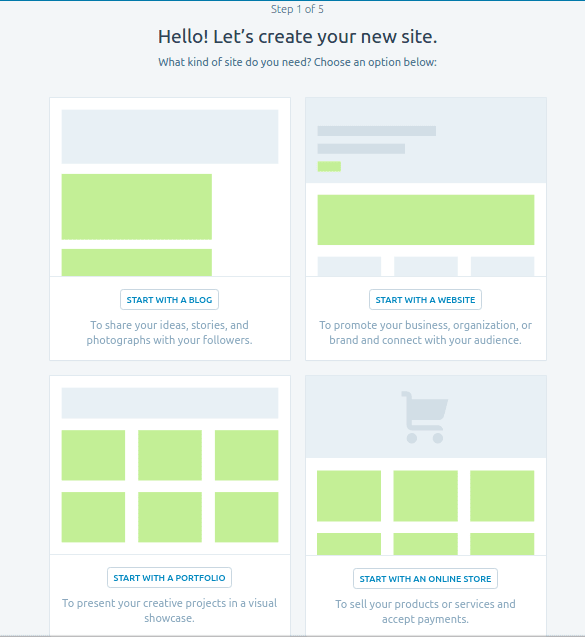
Vous pouvez commencer avec un site Web, portfolio ou une boutique en ligne (Nous avons un meilleur guide sur Comment démarrer une boutique en ligne).
Pour l'instant, commençons par un blog, alors il suffit de cliquer sur le Commencer par Blog bouton.
Choisir un thème
Ensuite, l'étape suivante apparaîtra, qui vous demandera de sélectionnez un thème.
Vous pouvez le sélectionner maintenant ou l'ignorer. Vous pouvez également changer le thème plus tard. je sélectionne le premier (Thème Penscratch) pour l'instant.
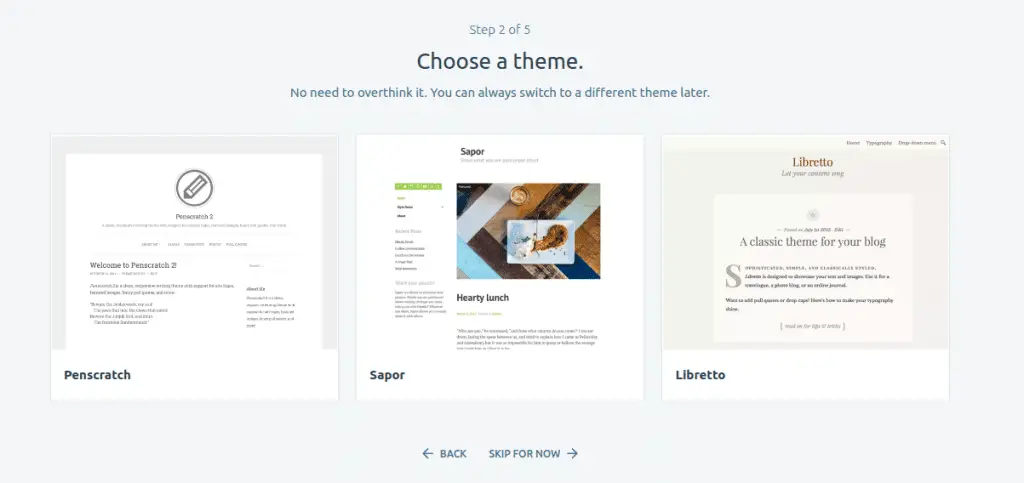
Sélection du nom de domaine
Il vous demandera de donner un nom de domaine de site. Tapez simplement les mots-clés principaux que vous souhaitez qu'il apparaisse dans l'URL.
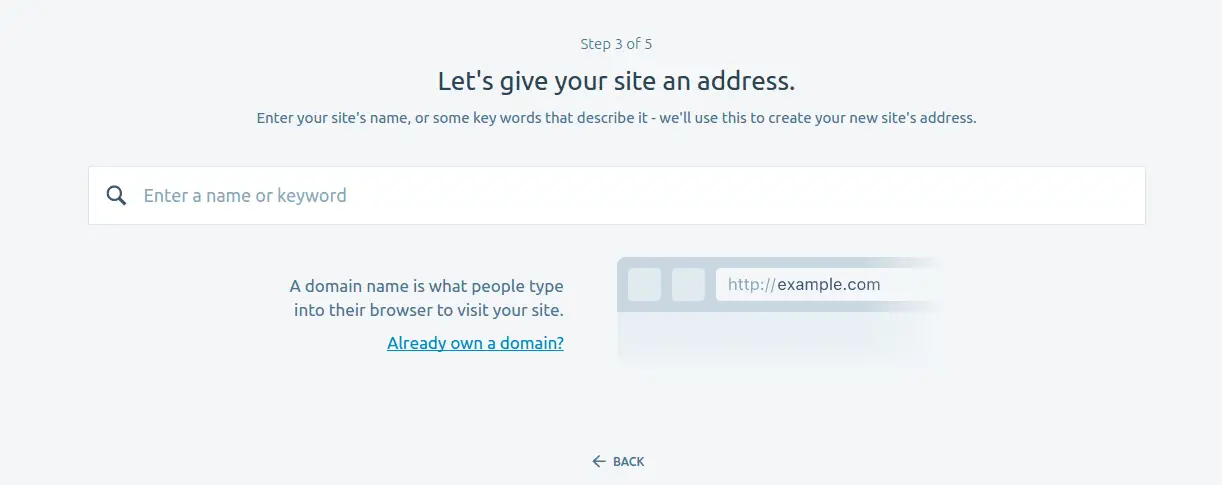
Après avoir tapé les mots-clés, s'il est disponible, vous pouvez l'utiliser, sinon, il vous donnera simplement des suggestions à partir desquelles vous pouvez le sélectionner.
À présent sélectionnez le gratuit une. Celui avec le domaine avec l'extension .worpress.com. Vous pouvez passer à un nom de domaine personnalisé plus tard.
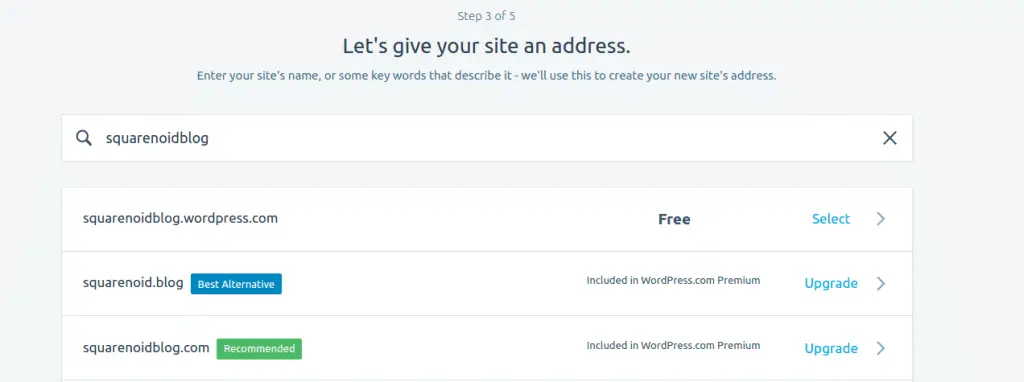
Choisir le plan d'hébergement
Maintenant que vous avez choisi le domaine, WordPress vous fournira des plans d'hébergement.
Si vous pouvez vous permettre les plans d'hébergement WordPress.com, alors allez-y! ou vous pouvez également créer un blog gratuit, nous avons choisi le forfait gratuit.
Cliquer sur Commencez avec gratuit.
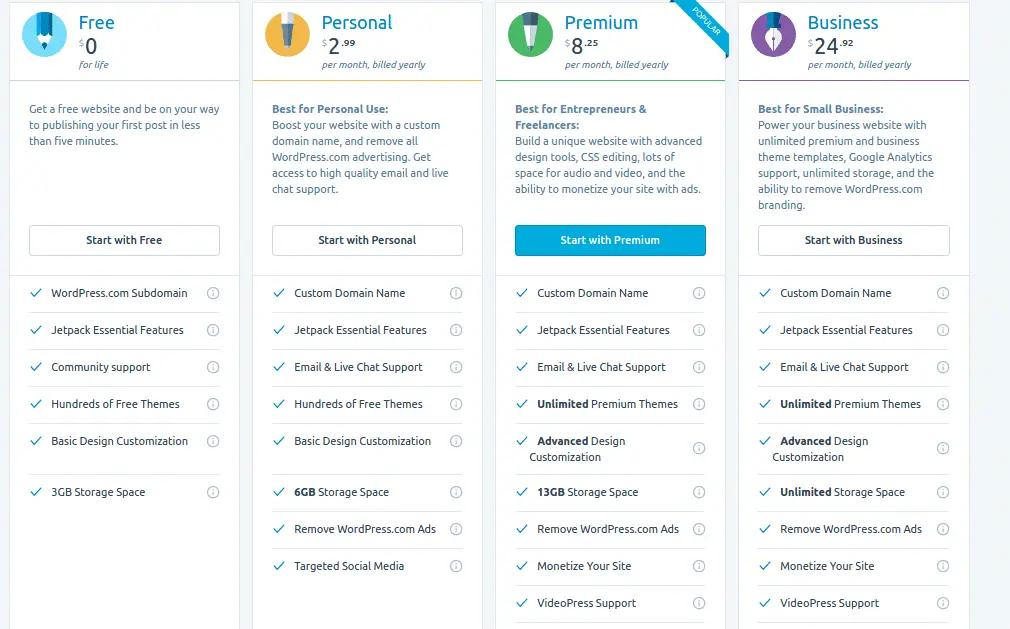
Vous pouvez mettre à niveau vos plans à tout moment plus tard.
Inscrivez-vous sur WordPress.com
Il vous sera maintenant demandé de remplir les informations suivantes, c'est-à-dire votre adresse e-mail, Nom d'utilisateur, et un mot de passe. Il sera utilisé pour vous connecter au tableau de bord d'administration de votre blog WordPress où vous pourrez tout contrôler sur votre blog.
Remplissez simplement avec les informations authentiques.
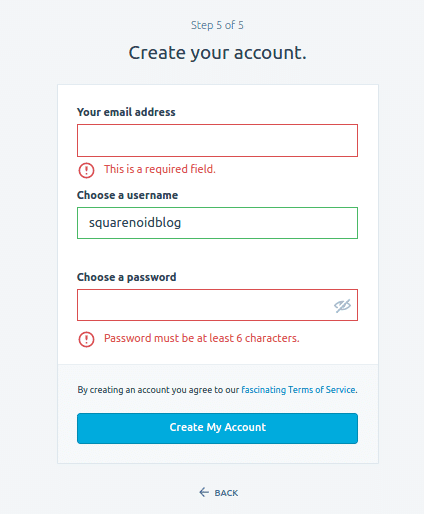
Après avoir rempli le formulaire, votre site web sera prêt, et ça ressemblera à ça.
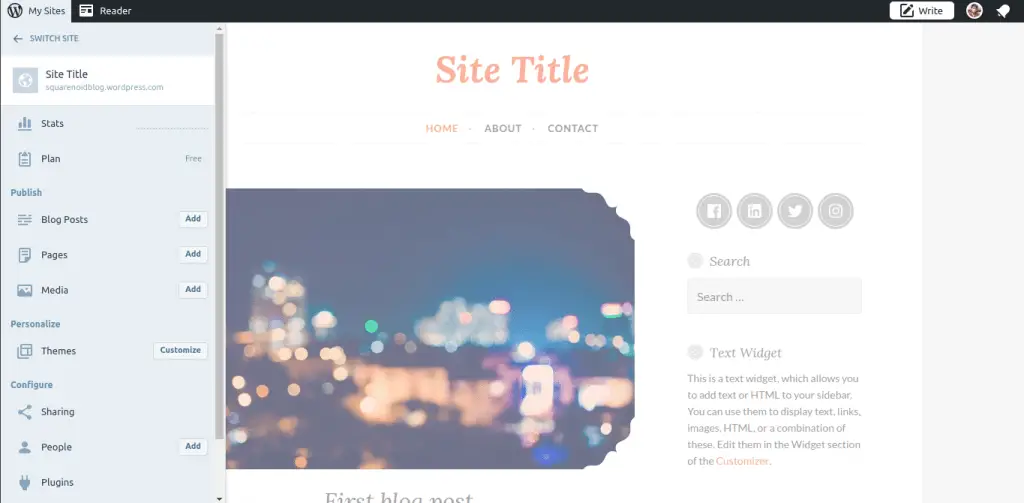
Votre blog est prêt, vous pouvez faire des messages ou le modifier.
Personnaliser votre blog
Les étapes suivantes vous guideront pour personnaliser votre blog. Pour mettre les choses, vous devez d'abord savoir à quoi servent tous les panneaux et options.
Marcher 1: Cliquer sur Personnaliser
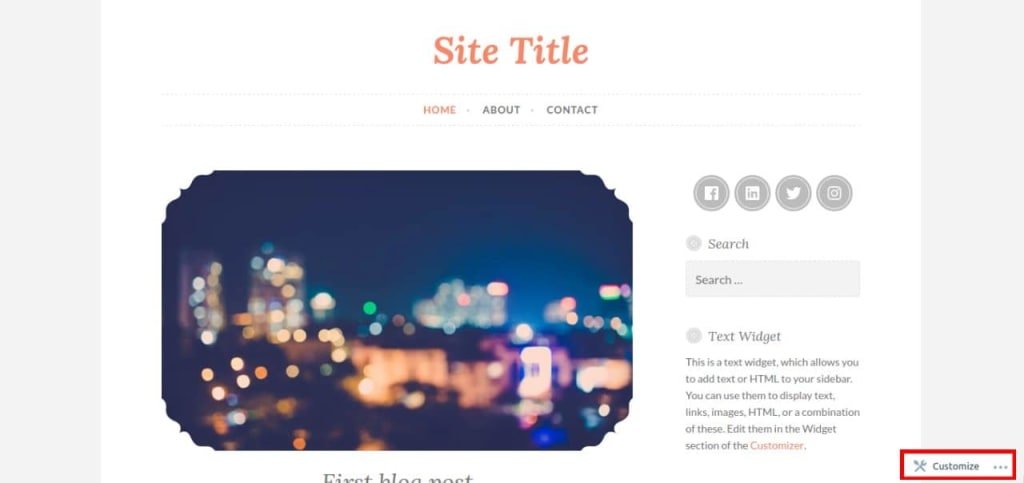
Lorsque vous êtes sur la page d'accueil de votre blog, il suffit de cliquer sur le Personnaliser bouton qui apparaît en bas à droite de votre écran.
Marcher 2: Voyons comment vous pouvez personnaliser le blog
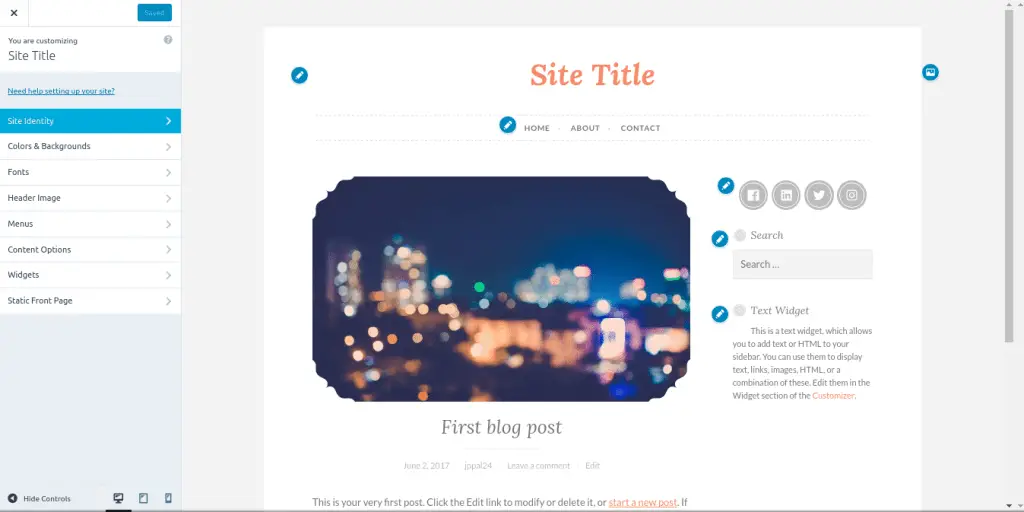
Identité du site: Clique dessus, Après avoir cliqué sur l'identité du site, d'autres options apparaîtront.
Ici vous pouvez ajouter un logo, cela signifie que vous pouvez ajouter une image de votre choix en haut de votre blog.
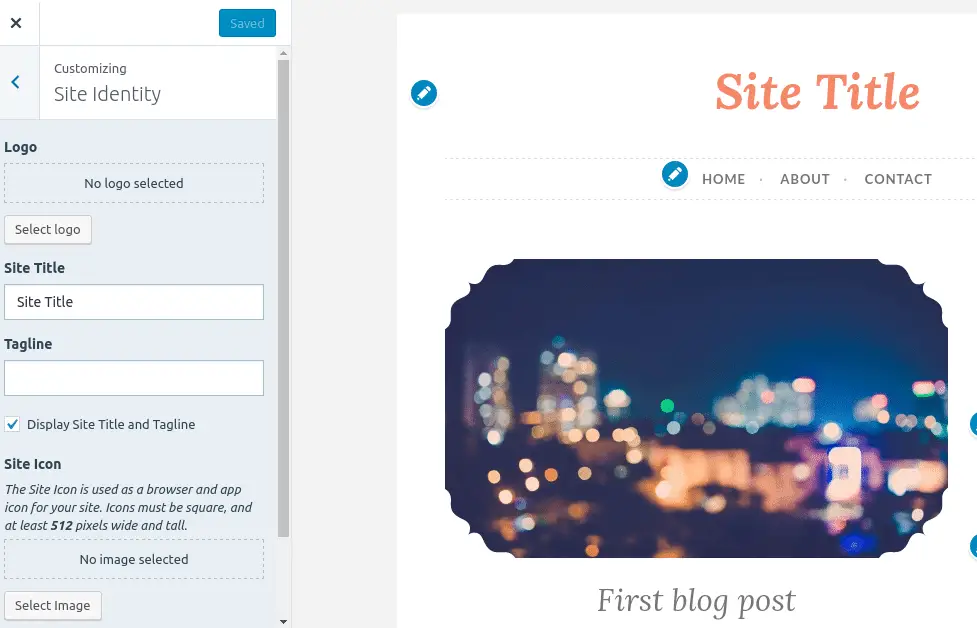
Vous changez le titre du site, choisissez le titre parfait pour votre blog. Le slogan qui apparaîtra juste sous la vignette du site, aidera les visiteurs à décrire davantage le blog en une seule ligne
Vous pouvez ajouter une icône de site pour votre blog, qui apparaîtra dans la section onglet de votre navigateur Web.
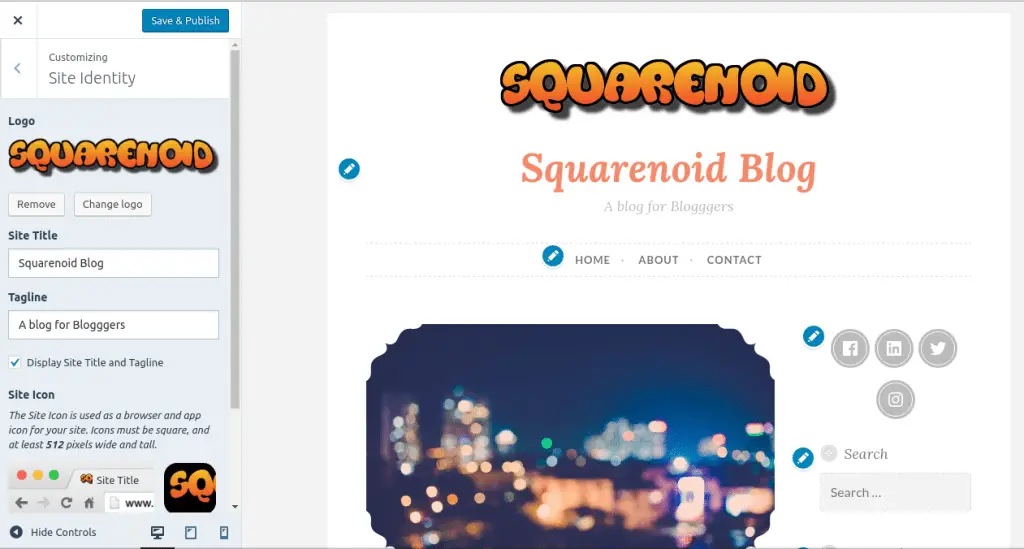
Couleurs et Arrière-plan: Revenez au panneau d'options principal et sélectionnez l'option Couleurs et arrière-plan.
Ici, vous pouvez changer la couleur de fond, il y a des couleurs pour le fond. Soit vous pouvez sélectionner une couleur pour l'arrière-plan, soit vous pouvez également Sélectionnez une image.
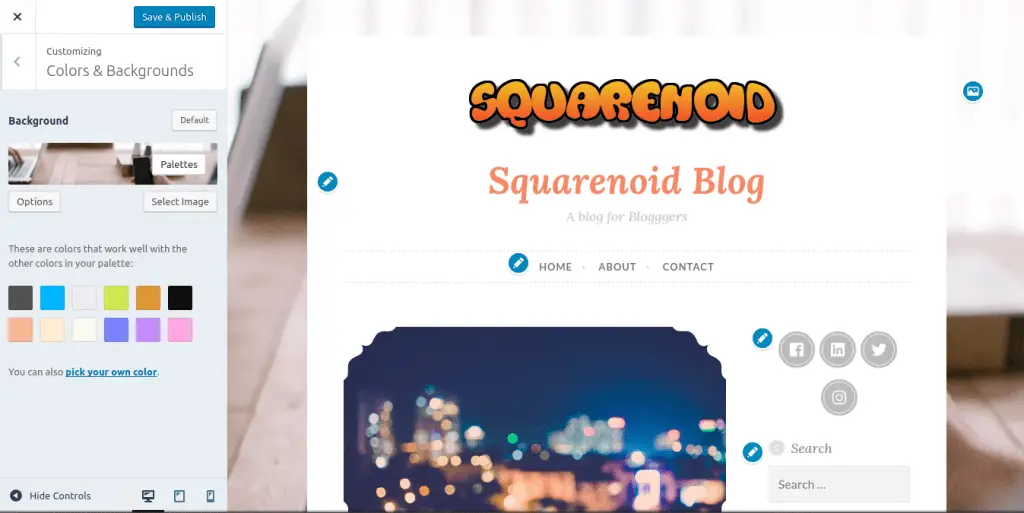
Polices: Dans la section des polices, vous pouvez modifier le style de police du titre et le reste du style de police des paragraphes différemment. Vous pouvez également modifier la taille des polices à partir d'ici.
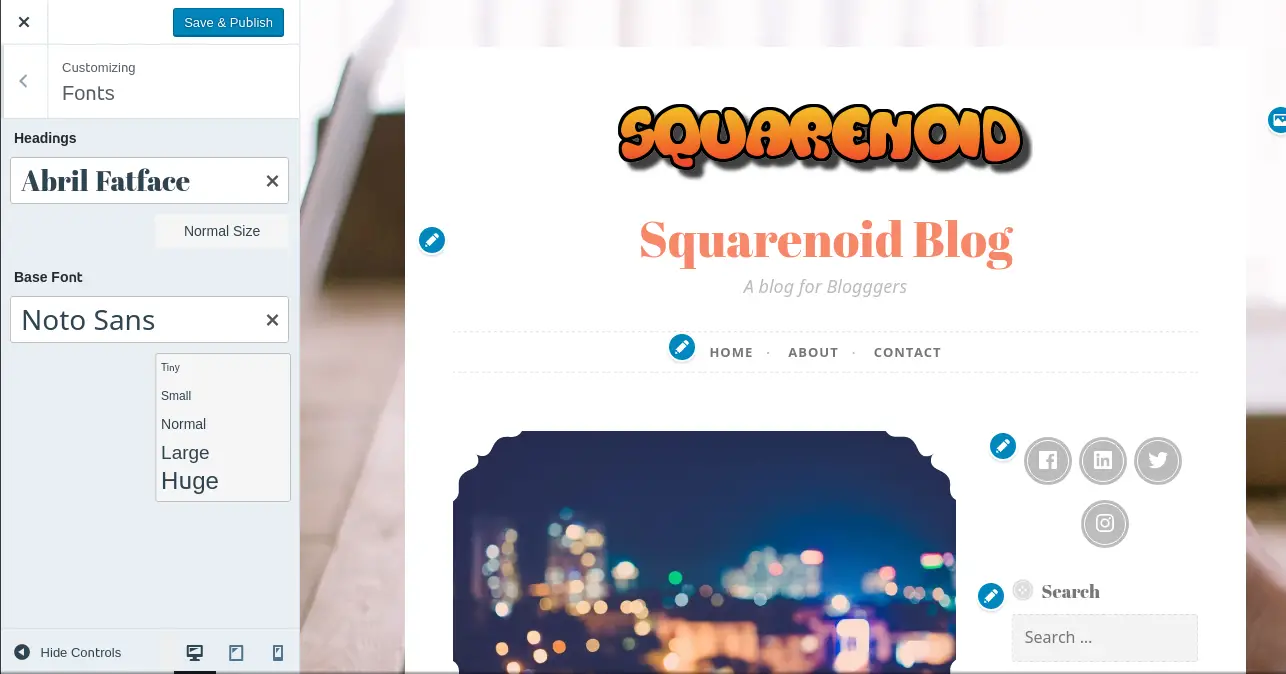
Image d'en-tête: L'image d'en-tête n'est rien d'autre qu'une bande d'image qui apparaît en haut de chaque publication ou article. Il est utilisé pour rendre l'article un peu plus attrayant. Vous pouvez ajouter une image d'en-tête en la recadrant.
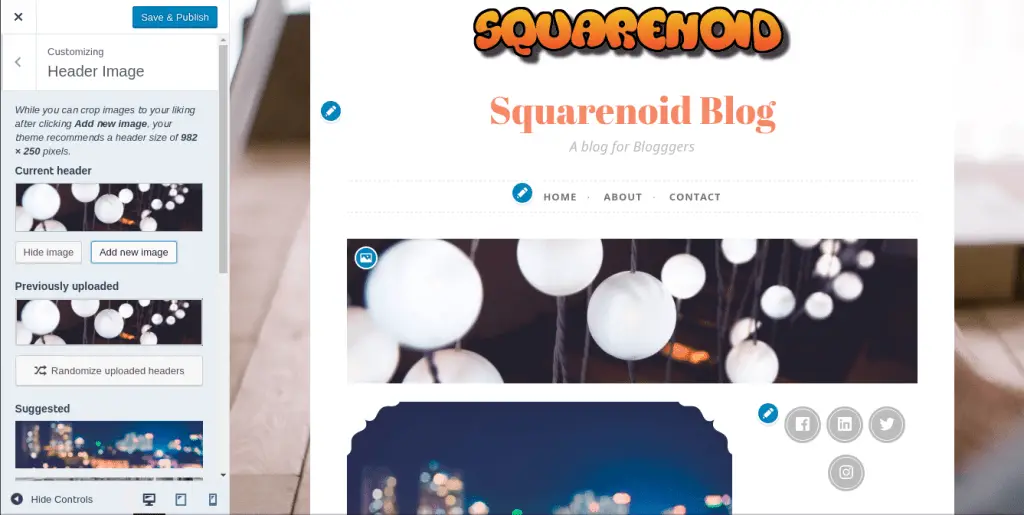
Menus: Les menus sont les panneaux où vous pouvez organiser les différentes choses comme les pages, catégories facilement. Dans ce blog, il y a deux menus. Le premier est primaire qui est juste en dessous du slogan. Ce menu contient les pages, Page d'accueil, À propos et contact.
Vous pouvez ajouter plus de pages dans votre menu. Vous pouvez créer une page ici, De même, vous pouvez créer des catégories et ajouter ici.
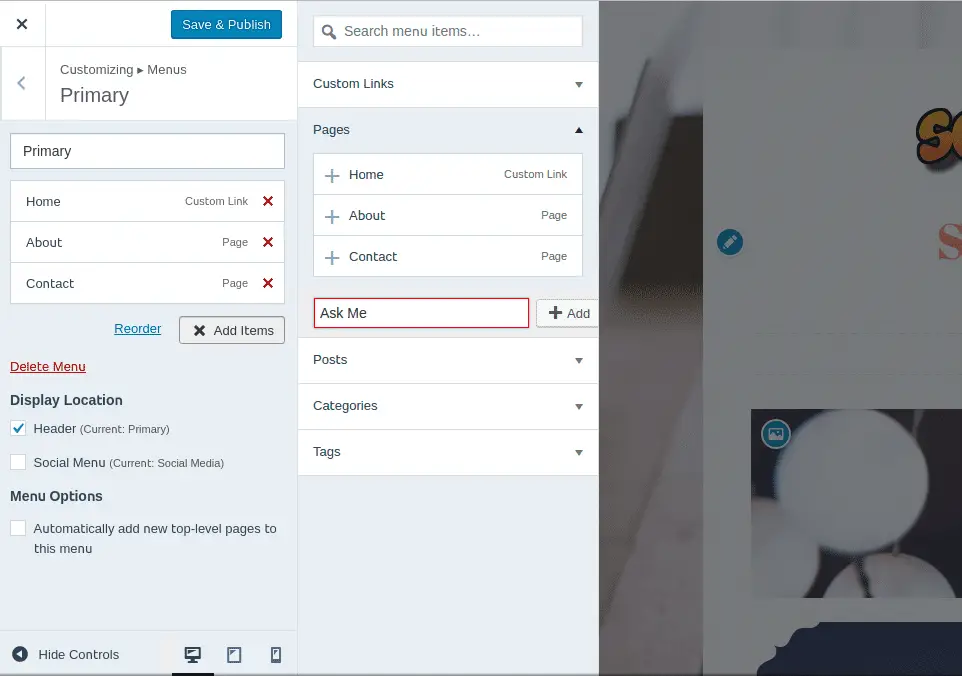
il y a un autre menu, qui connectera vos pages de médias sociaux ici. Si quelqu'un clique sur les icônes du menu, ils seront redirigés vers ce profil de réseau social particulier.
Vous pouvez également créer votre propre menu avec les éléments de votre choix et indiquer l'emplacement où vous souhaitez qu'il apparaisse.
Widgets: Vous pouvez ajouter des éléments interactifs supplémentaires à votre blog pour le rendre plus attrayant. Alors voici les widgets, ce qui rendra votre blog plus convaincant et authentique pour les utilisateurs. Il y a quatre sections dans votre blog où vous pouvez ajouter les widgets. Dans la barre latérale, où la barre de recherche est déjà là. Une barre de recherche est aussi un widget.
Les trois autres sections pour les widgets sont en pied de page.
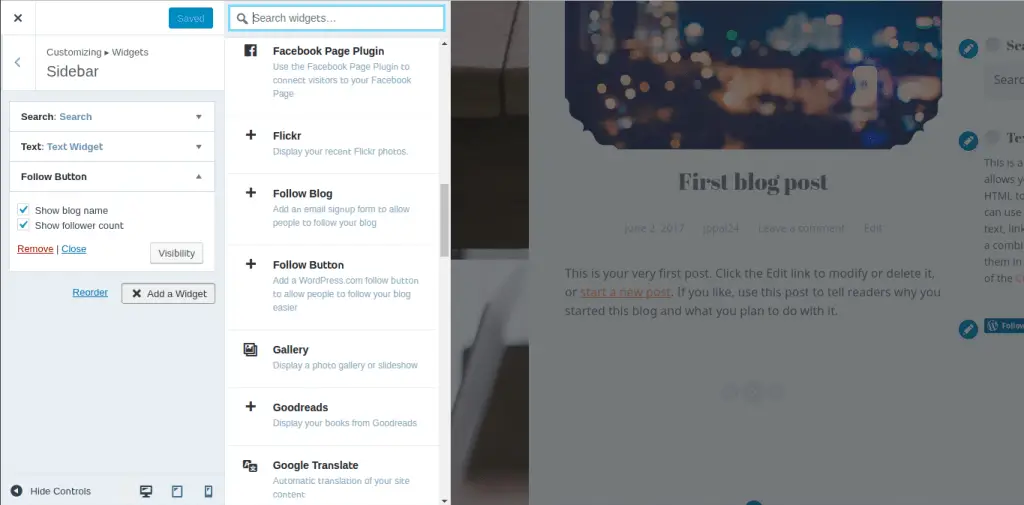
Page d'accueil statique: Si vous ne voulez pas la première page ou la page de destination de votre blog qui ressemble à une ordinaire. Vous voulez quelque chose de différent avec des images ou autre chose.
Cette page deviendra une première page pour les visiteurs. Si quelqu'un visite votre blog, alors il verra cette page en premier. Dans cette section, vous pouvez également sélectionner la page principale des articles. Cela signifie où tous vos messages seront affichés.
Il existe de nombreuses autres options de personnalisation que vous pouvez obtenir. Pour l'instant, la personnalisation de la partie blog est terminée et voyons comment nous pouvons faire notre premier post dans notre blog.
Comment créer un article?
Après avoir personnalisé le blog, il est temps de mettre les choses en place pour les messages que vous ferez. Puisque votre montage est terminé, il est temps de faire ton premier post.
Pour publier un article, vous devez suivre quelques étapes simples décrites ci-dessous..
Marcher 1: Clique le icône d'écriture sur le côté droit, Haut de la page. Cela vous amènera à l'éditeur de texte, où vous pouvez écrire l'article vous pouvez.
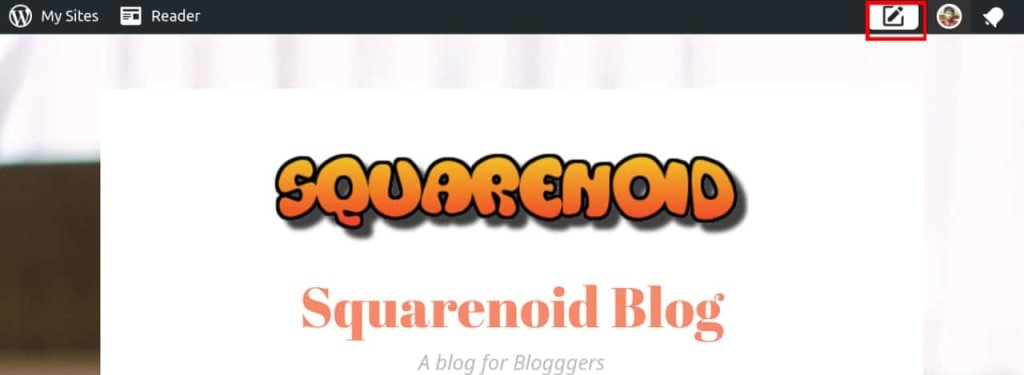
Marcher 2: Ajouter un titre votre poste. Donnez un titre approprié pour le message que vous souhaitez faire. Il est très important de donner un joli titre car c'est la première chose que le visiteur voit et est attiré vers le poste.
Marcher 3: Rédigez le message couvrant tous les points importants. Rendre le message informatif et simple, afin que l'intérêt du visiteur reste le même et continuez à lire l'article complet.
Ajouter des liens vers le blog si possible. Vous pouvez également ajouter des images et des vidéos dans votre message.
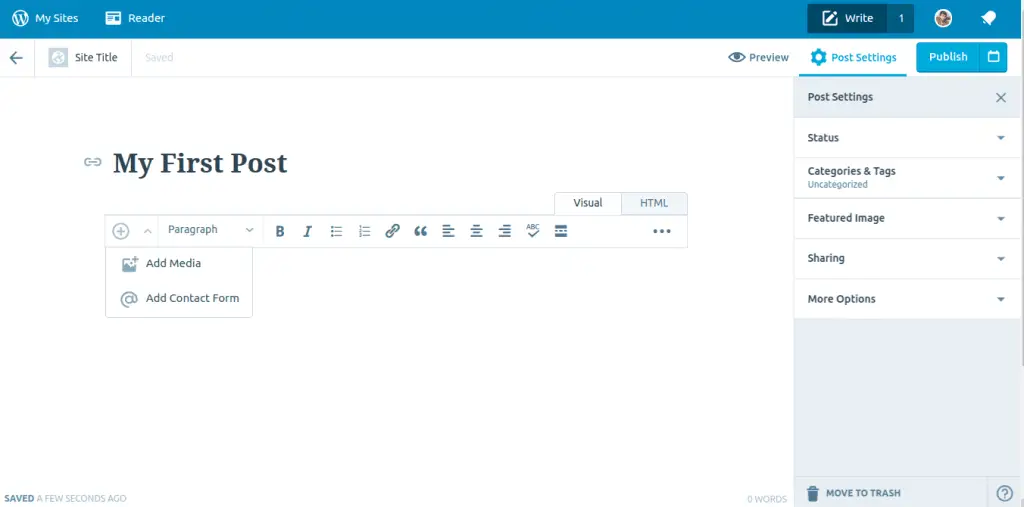
Marcher 4: Définir une belle l'image sélectionnée. Définir une image en vedette est aussi important que de sélectionner un joli titre. Cette image sera présentée dans la section des lecteurs WordPress.
Marcher 5: Cliquez sur Publier et vous avez terminé!
Attends nous n'avons pas encore fini ici. Afin de rendre votre blog plus authentique, vous devez d'abord créer votre profil sur Gravatar. L'instruction est énumérée à côté.
Configurez votre profil Gravatar
Ceci est la dernière partie de ce tutoriel. D'abord, Voyons ce qu'est Gravatar et pourquoi nous devrions l'utiliser?
Qu'est-ce que Gravatar?
Gravatar signifie Avatar mondialement reconnu. Votre Gravatar signifie qu'une image est comme votre photo de profil apparaissant à côté de votre nom lorsque vous faites des choses comme publier sur un blog ou commenter un blog. Tous les blogs WordPress prennent en charge Gravatar par défaut suivant leur e-mail.
Quand on fait un profil dans Gravatar, il stocke nos informations. Donc, chaque fois que nous commentons un blog ou que nous publions quelque chose, ça donne l'info au blog, afin que tous les autres puissent vous connaître.
Les avatars vous aident à identifier vos messages sur les forums Web et les blogs. Bien sûr, vous devriez l'utiliser car c'est gratuit.
Vous pouvez aller sur Gravatar.com pour donner vos informations sur vous-même et donner une belle apparence à votre profil. Pour ça, vous devez suivre quelques étapes simples.
Alors inscrivez-vous en suivant les quelques étapes ci-dessous:
D'abord, aller à Gravatar.com.
Lorsque la fenêtre s'ouvrira, vous devez cliquer sur le bouton de connexion dans le coin droit de la fenêtre.
![]()
Le formulaire de connexion apparaîtra, vous devez remplir le formulaire en utilisant les détails que vous avez donnés lors de la création du blog WordPress.com. Entrez donc l'email et le mot de passe.
Après être entré, il vous faudra remplir les formulaires et donner des détails sur votre profil.
Alors entrez les détails comme votre nom, emplacement, un peu sur vous et ajoutez une belle image à votre profil.
![]()
Maintenant vous êtes tous prêts. Allez simplement sur votre blog, modifiez les choses et écrivez vos articles et faites ce que vous voulez.
Il y a beaucoup plus de choses que vous pouvez faire sur votre blog WordPress, va l'explorer maintenant!
Conclusion
Avec cela, nous sommes arrivés à la fin, J'espère que cet article vous a clairement aidé à démarrer un blog gratuit sur WordPress.com.
Si vous avez des doutes concernant la publication pour créer un blog gratuitement sur WordPress! faites-le nous savoir dans la section commentaires de notre blog.

Si vous avez trouvé ce post utile et bien informé, alors vous aimerez certainement le partager.
Continuez à visiter notre blog pour plus et n'oubliez pas de Abonnez-vous à notre newsletter pour recevoir des mises à jour régulières de notre blog directement dans votre boîte de réception.
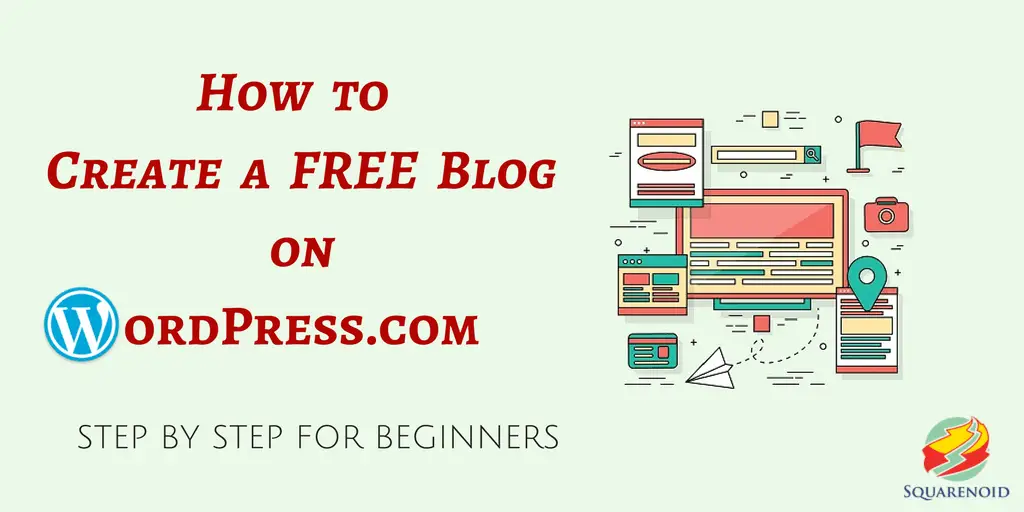
très agréable et bon article d'information utile j'aime votre article. Merci d'avoir partagé.
Que se passe-t-il, je suis nouveau dans ce domaine, Je suis tombé sur cela, je l'ai trouvé positivement utile et cela m'a beaucoup aidé. j'espère contribuer & aider les autres utilisateurs comme ça m'a aidé. Bon travail.